「Beats Flex ー fragment designスペシャルエディション」 Apple公式サイトで販売開始
11/03/2022
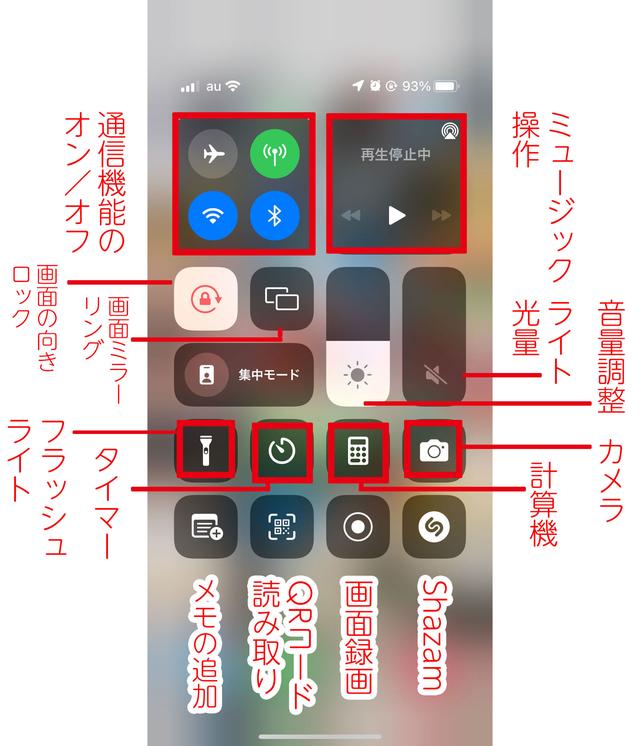
コントロールセンター基本機能は上段の「集中モード」のあたりまで。下段の正方形は筆者が追加した機能だ
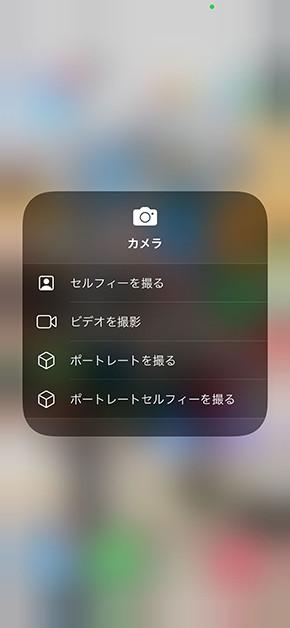
iPhoneで、画面を右上の端から下にスワイプするとアイコンばかりが並んだ画面「コントロールセンター」が現れる。ゲームを遊んでいる最中にふと現れて邪魔に思ったり、表示したはいいが「機内モードとか、Wi-Fiがオン/オフできるのは知っている」「音楽を流せるのは知っている」というユーザーも多いかと思う。基本的な使い方と、コントロールセンターのアプリを増やす方法を紹介する。【画像】よく使う機能を登録する方法
コントロールセンターを表示すると、「ミュージック」の再生や停止、Wi-Fi/機内モードなどのオン/オフ、音量や画面の光量調整スライダーを操作できる。「設定」アプリで追加できるアイコンは正方形のみで表示される。「通信機能のオン/オフ」は左上から「機内モード」「キャリア通信」、下段左から「Wi-Fi」「Bluetooth」。それぞれタップで切り替えられ、長押しするとさらに「AirDrop」と「インターネット共有(テザリング)」の切り替えが可能だ。同様に右上のミュージック部分を長押しすると、停止中であれば「最近再生した項目」を表示し、再生中は曲のジャケットを大きく表示する。この他「画面ミラーリング」では「AirPlay 2」に対応した端末(Macなど)へ画面を送信でき、「集中モード」では「おやすみモード」や「ベッドタイム」など、設定しておいたモードで通知を遮断できる。鍵をくるりと回すようなマークは画面を縦向きに固定するボタンだ。
小さな正方形のアイコンは「設定」から「コントロールセンター」を選んで追加できる。「フラッシュライト」ならタップするだけでライトが点灯し、「タイマー」「計算機」「カメラ」ならアプリが起動する。追加したアプリでも、アイコンを長押しすると簡単な設定が可能だ。「フラッシュライト」は光量を調節でき、「タイマー」は2時間まで大まかな時間設定ができる。よく使う標準アプリなどを登録しておくとホーム画面からアプリを探す手間も省けて便利だ。
ITmedia Mobile